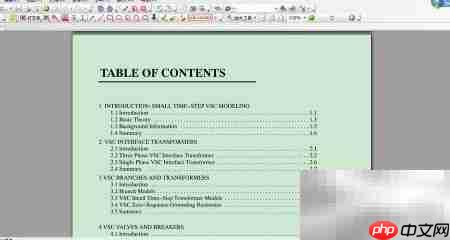pdf-xchange 默认以白色背景打开文件,长时间阅读学术文献时,白底黑字的高对比度容易引发视觉疲劳。有研究指出,柔和的淡绿色背景有助于减轻眼睛负担,提升阅读舒适度。尽管许多主流 pdf 阅读器均有调整背景色的相关教程,但针对 pdf-xchange 的操作指南相对较少,使得希望进行护眼设置的用户难以找到具体步骤。
1、 使用 PDF-Xchange 打开文档后,默认为白色背景,长时间阅读可能对视力造成影响。

2、 点击菜单栏中的“编辑”,选择“参数设置”,进入软件的配置界面。
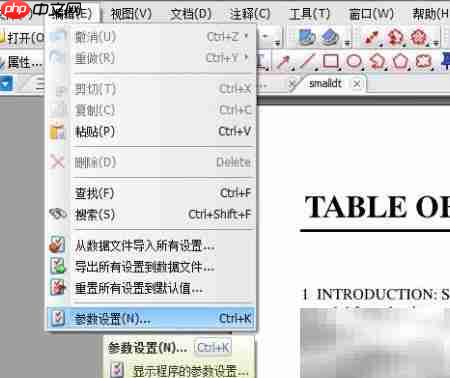

3、 在设置窗口中,点击“颜色”选项下的“更多颜色”,调出完整调色板。

4、 在颜色选择面板右下角,将色调、饱和度和亮度分别设为 84、91、205,此时 RGB 值对应为 204、232、207。设置完成后,点击“添加到自定义颜色”,将该淡绿色保存至自定义色块中,便于下次调用。

5、 从自定义颜色中选取刚刚保存的淡绿色,并确认应用该颜色作为背景。

6、 返回主设置界面,点击“确定”完成全部配置。

7、 此时,PDF 文档的背景已成功更改为护眼的淡绿色。